ubuntu怎么将语言设置成中文 Ubuntu安装中文设置语言方法教程
发布时间:2017-06-23 16:36:59作者:知识屋
ubuntu怎么将语言设置成中文 Ubuntu安装中文设置语言方法教程 我们的生活中越来越离不开电脑,但在使用电脑的过程中总会遇到各种各样的问题。知识屋致力于给电脑小白朋友们介绍一些简单常用问题的解决方法,这次给大家介绍的是Ubuntu安装中文语言方法。
一、首先打开ubuntu设置(右上角的齿轮),或者直接在左面找到设置,如下图所示。
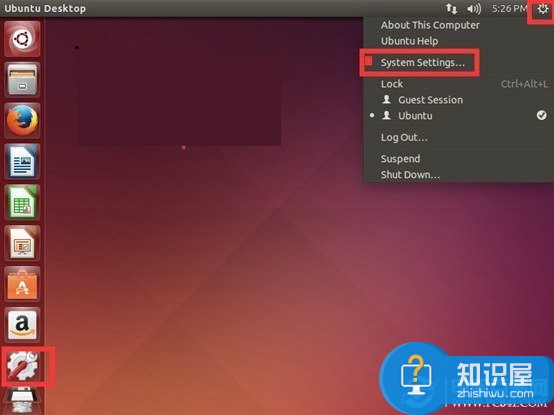
二、然后点【language support】设置,如下图所示。
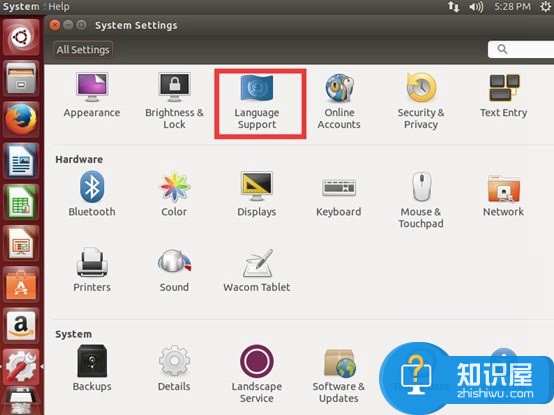
三、在弹出的窗口再点击【install】设置操作,如下图所示。
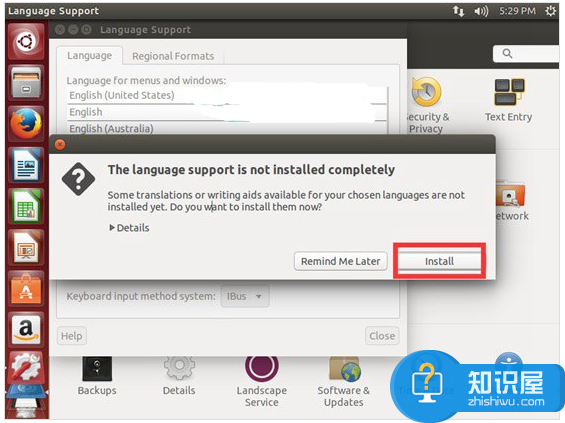
四、完成设置后点击【install/remove language】,在弹出的窗口找到【chinese(simplified)】,最后点击【apply change】,如下图所示。
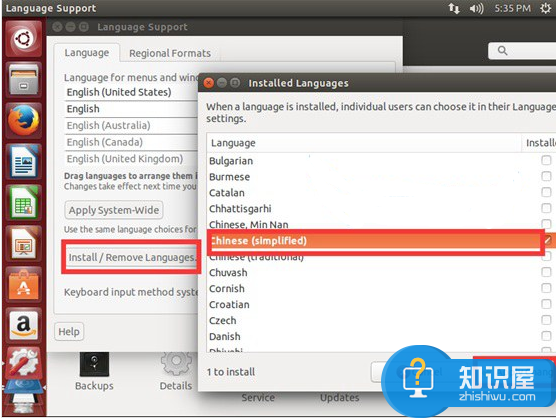
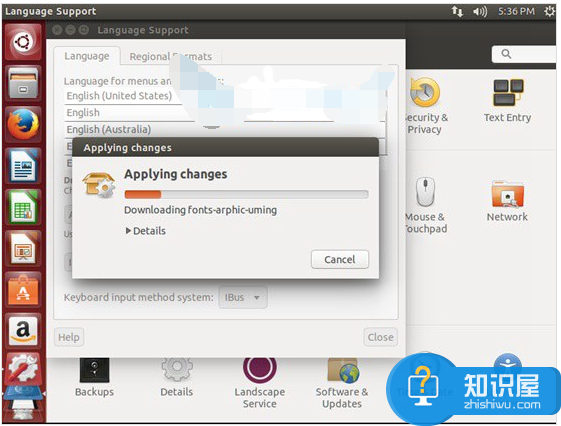
最后,只要等待下载,下载完成后选项里已经有了中文选项。然后鼠标左键把它拖到第一位,然后点击【close】关闭就可以了。
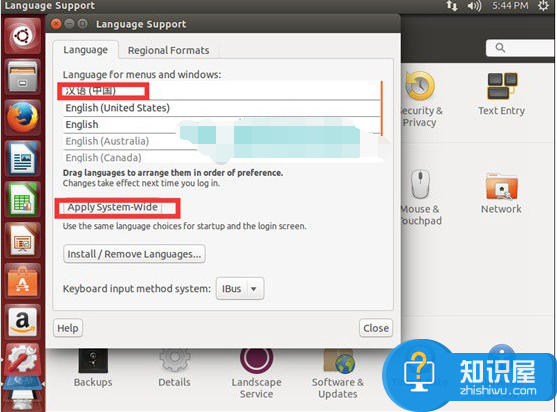

几点说明:
1.Ubuntu设置中文语言后,需要关闭ubuntu,重启打开之后才会生效为中文;
2.安装Ubuntu语言过程中可能要输入密码,输入后确定即可;
3.由于第四步操作需要下载中文语言包,因此安装Ubuntu语言必须联网。
以上就是为您介绍的Ubuntu安装中文语言方法,有兴趣的朋友可以试试以上方法,这些方法简单容易上手,希望对解决大家的问题有一定的帮助。
知识阅读
-
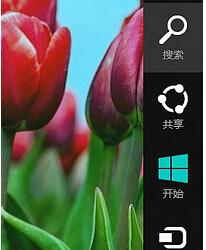
Win8系统如何使用步骤记录器功能 Win8在哪里怎么打开步骤记录器
-
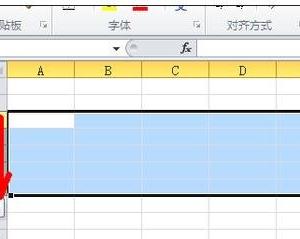
Excel2007怎么设置表格单元格大小 excel设置单元格变大的技巧
-
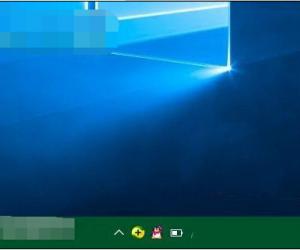
Win10系统快速切换到桌面的方法 win10系统下怎么快速切换窗口到桌面
-

HTC手机如何设置WLAN网络实现共享?
-
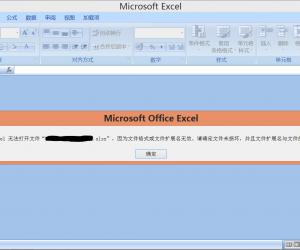
Win8系统下excel提示版本太高打不开怎么办 Win8系统下excel提示版本太高打不开修复操作
-
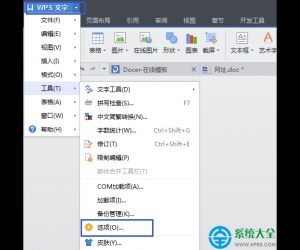
wps文字状态栏不见了怎么回事 wps文字状态栏不见了解决方法
-
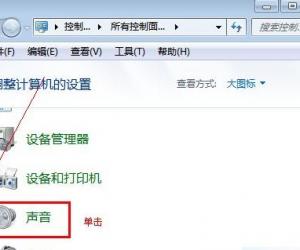
怎样取消电脑开机声音 取消电脑开机声音方法
-

电脑硬盘指示灯不亮怎么办?如何解决电脑硬盘灯不亮问题
-

战斗吧剑灵浮岛总舵第五关攻略
-

腾讯tim怎么把聊天框独立出来?tim聊天窗口分开合并的教程
软件推荐
更多 >-
1
 一寸照片的尺寸是多少像素?一寸照片规格排版教程
一寸照片的尺寸是多少像素?一寸照片规格排版教程2016-05-30
-
2
新浪秒拍视频怎么下载?秒拍视频下载的方法教程
-
3
监控怎么安装?网络监控摄像头安装图文教程
-
4
电脑待机时间怎么设置 电脑没多久就进入待机状态
-
5
农行网银K宝密码忘了怎么办?农行网银K宝密码忘了的解决方法
-
6
手机淘宝怎么修改评价 手机淘宝修改评价方法
-
7
支付宝钱包、微信和手机QQ红包怎么用?为手机充话费、淘宝购物、买电影票
-
8
不认识的字怎么查,教你怎样查不认识的字
-
9
如何用QQ音乐下载歌到内存卡里面
-
10
2015年度哪款浏览器好用? 2015年上半年浏览器评测排行榜!








































